Ako u zapisniku preglednika događaja vidite kôd pogreške ID događaja 1008 ili ID događaja 1020, sustav ne može pronaći datoteku navedenu u određenoj operaciji. Ovaj je problem raširen u slučajevima izvršenja dll datoteke. Iz naredbenog retka morate vratiti nizove registra brojača performansi. Samo slijedite korake navedene u popravcima da biste riješili problem s kojim se suočavate.
Pokušajte jednom pokrenuti računalo. Provjerite još jednom jednostavnim izvršavanjem postupka. Ako je pogreška i dalje prisutna, potražite ova rješenja.
Popravak 1 - Ponovno registrirajte DLL
Morate ponovno registrirati brojače i oštetiti dll datoteke iz naredbenog retka.
1. Upišite "cmd"U okviru za pretraživanje.
2. Desnom tipkom miša kliknite "Naredbeni redak"I kliknite na"Pokreni kao administrator“.

3. Nakon što se pojavi Command Prompt, morate otići na mjesto mape system32. Samo izvrši ovu naredbu.
CD% SYSTEMROOT% \ System32
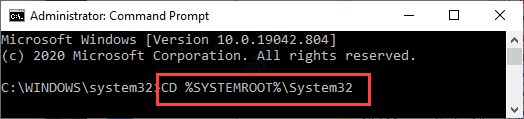
4. Sada se ponašajte prema kodu pogreške kojem svjedočite na svom stroju -
A. Za kôd pogreške 1020 -
Kopirajte i zalijepite ovu naredbu u terminal i pritisnite Unesi.
lodctr / r

Bilješka: - Ako prikazuje poruku "Nije moguće obnoviti postavke brojača performansi iz spremišta sigurnosnih kopija sustava".
Pokušajte ga pokrenuti još jednom.
Sada pokrenite donju naredbu da biste prešli na C: \ Windows \ SysWOW64.
cd C: \ Windows \ SysWOW64
Sada ponovo pokrenite naredbu.
lodctr / r
B. Za kôd pogreške 1008 -
Zalijepite ovu naredbu u terminal i izmijenite je. Nakon toga pritisnite Unesi ključ.
lodctr / e:DLL naziv
[Naredbu morate promijeniti s imenom datoteke.
Primjer - Pretpostavimo da se suočavate s ovim problemom s Perfib.dll datoteka, naredba će biti -
lodctr / e: Perflib.dll
]

5. Sada morate ponovno sinkronizirati brojač pomoću Windows Management Instrumentation (WMI). Izvršite ovu naredbu.
WINMGMT.EXE / RESYNCPERF

Zatvorite zaslon naredbenog retka. Ponovo pokrenite sustav.
Ovo bi trebalo riješiti vaš problem.
Popravak 2 - Izmijenite registar
Izmjena vrijednosti "Izvedba" trebala bi vam pomoći u situaciji.
1. Ono što morate učiniti je pritisnuti tipku Windows tipka i R ključ zajedno.
2. U terminalu Run napišite "regedit"I kliknite na"u redu”Za pristup zaslonu uređivača registra.

BILJEŠKA –
Nakon što se otvori uređivač registra, kliknite na “Datoteka"I kliknite na"Izvoz”Za stvaranje nove sigurnosne kopije na računalu.

Ako vam nešto izmakne iz ruku dok mijenjate registar, možete ga lako vratiti u normalno stanje.
3. Nakon što se otvori uređivač registra, nastavite do ovog mjesta na zaslonu uređivača registra -
HKEY_LOCAL_MACHINE \ SYSTEM \ CurrentControlSet \ Services \naziv usluge\Izvođenje
[Morate izmijeniti 'naziv usluge' sa uslugom s kojom se suočavate s ovim problemom.
Primjer - Pretpostavimo da ste suočeni s ovim problemom s uslugom ‘.NET CLR Data’.
Adresa datoteke zaglavlja bit će-
Računalo \ HKEY_LOCAL_MACHINE \ SYSTEM \ CurrentControlSet \ Services \.NET CLR podaci\Izvođenje
]
4. Sada ćete s desne strane primijetiti "Otvorena" ključ.
5. Desnom tipkom miša pritisnite tipku i kliknite na “Izbrisati”Da biste ga uklonili s računala.
Ako na zaslonu vidite poruku upozorenja, kliknite na “Da“.
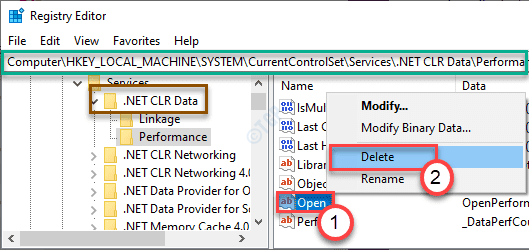
Zatvorite prozor Uređivača registra. Nakon toga, ponovno pokretanje sustav i pokušajte još jednom pokrenuti aplikaciju.
Ispravite 3 Pokrenite SFC skeniranje
Možete pokrenuti neko skeniranje provjere sistemskih datoteka kako bi vaše računalo riješilo sam problem.
1. Kliknite okvir za pretraživanje i počnite pisati “cmd“.
2. Nadalje, desnom tipkom miša kliknite "Naredbeni redak"I kliknite na"Pokrenite kao administratori“.

3. Zalijepite ovaj kod u terminal. Nakon toga, pogodio Unesi za pokretanje skeniranja.
sfc / scannow

Sada će započeti SFC skeniranje.
4. Nakon završetka SFC skeniranja, morate pokrenuti DISM skeniranje.
5. Zapišite ovu naredbu u CMD terminal, a zatim pritisnite Unesi.
DISM.exe / Online / Cleanup-image / Restorehealth

Ovo bi trebalo riješiti problem s kojim ste suočeni.


